
Cách tốt nhất để nghỉ lý tốt email trên là để giải quyết chúng khi họ đi vào Trên Android, thông báo Gmail cung cấp cho bạn hai lựa chọn:. “Trả lời” “Lưu trữ” và Chúng tôi sẽ chỉ cho bạn làm thế nào để thêm một “Đánh dấu là đã đọc” tùy chọn, quá.
“Lưu trữ” và “Trả lời” có ích, nhưng đánh dấu một email là đã đọc cũng thực sự có ích. Có rất nhiều lần khi bạn không thể trả lời email ngay lập tức, nhưng muốn lưu nó trong Inbox của bạn, do đó bạn có thể trả lời nó sau này. Khả năng để làm điều này từ thông báo cũng là một tiết kiệm thời gian lớn.
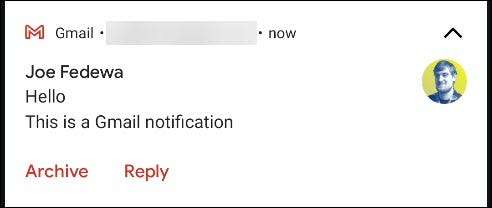
Gmail cho phép bạn chọn nếu bạn muốn tùy chọn thứ hai là “Lưu trữ” hoặc “Xóa”, nhưng đó là nơi mà các tùy biến kết thúc. Để thêm “Đọc,” chúng tôi đang sử dụng một ứng dụng trả tiền được gọi là AutoNotification .
Ứng dụng chặn thông báo Gmail, tái tạo chúng, và cho biết thêm một “đọc” tùy chọn. Tuy nhiên, điều này chỉ có thể nếu bạn cho phép ứng dụng đọc email của bạn. Đây là một sự riêng tư thương mại-off bạn sẽ phải quyết định nếu bạn thấy thoải mái.
Để bắt đầu, tải AutoNotification từ Google Play Store trên điện thoại hoặc máy tính bảng Android của bạn.
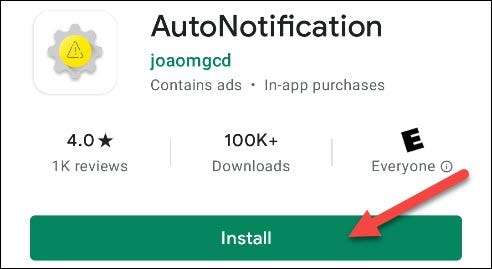
Khi bạn lần đầu tiên mở ứng dụng, bạn phải cấp nó cho phép truy cập vào các bức ảnh, phương tiện truyền thông, và các tập tin trên thiết bị của bạn; gõ “Allow”.
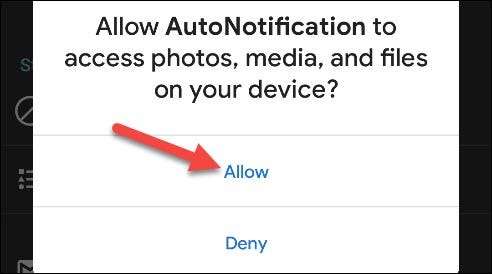
Bạn sẽ thấy một giới thiệu giải thích những gì các ứng dụng có thể làm. Sử dụng lại cử chỉ hoặc nút để đóng thông báo này.
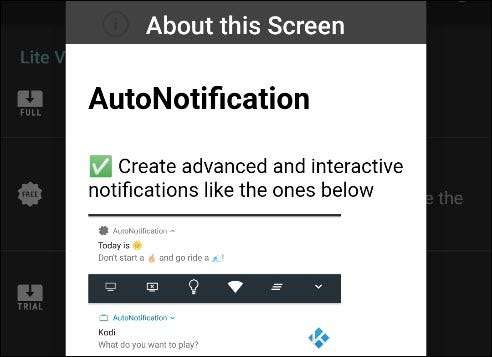
Tiếp theo, hãy nhấp vào “Nút Gmail”.

Tap “Add Account” để liên kết tài khoản Google của bạn để AutoNotification.

Một cảnh báo xuất hiện cho bạn biết dịch vụ thông báo chặn không chạy. Đây là cách ứng dụng phát hiện thông báo Gmail, vì vậy tap “OK” để kích hoạt nó.
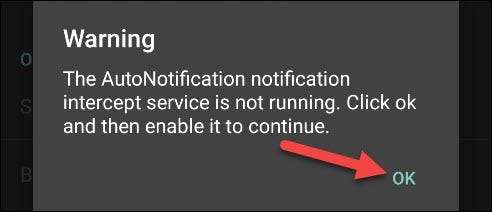
Bạn sẽ được chuyển hướng đến các thiết lập “Thông báo truy cập” Android; tap “AutoNotification.”

Toggle-On “Cho phép thông báo truy cập” tùy chọn.
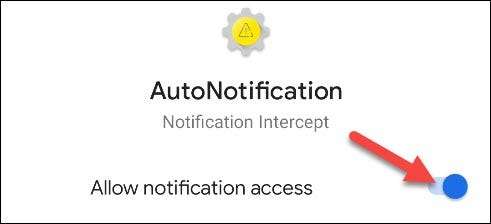
Nếu bạn cảm thấy thoải mái với những gì các ứng dụng sẽ có thể truy cập, hãy nhấp vào “Allow” trong tin nhắn pop-up xác nhận.
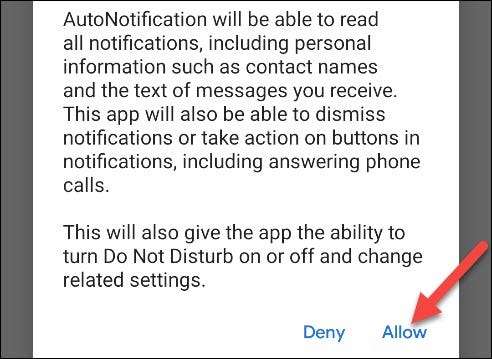
Bấm vào mũi tên trở lại ngôi đầu trái cho đến khi bạn trở về “Nút Gmail” menu trong ứng dụng AutoNotification. Tap “Add Account” một lần nữa.

cảnh báo khác sẽ xuất hiện, giải thích rằng tính năng này sẽ không làm việc với các email có chứa nhãn. Tap “OK” để tiếp tục.
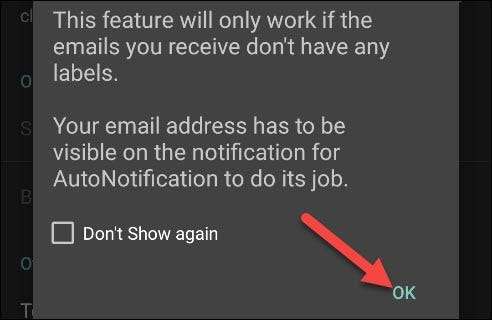
Đây là nơi các chi phí đi kèm trong. Bạn có thể gõ “Start Trial” cho một thử nghiệm bảy ngày miễn phí để xem nếu bạn thích các ứng dụng, hoặc bạn có thể trả một khoản phí một lần là 99 cent để mở khóa nó mãi mãi.
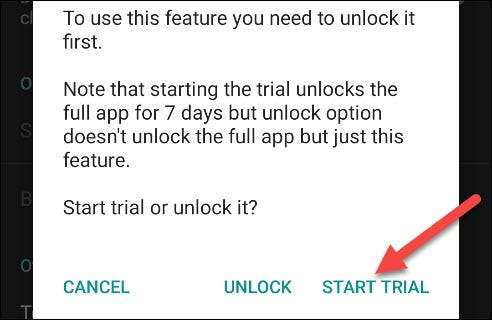
Sau khi bạn bắt đầu thử nghiệm hoặc mở khóa tính năng này, bạn sẽ được yêu cầu đồng ý với chính sách bảo mật. Tập “đọc sách”, và sau đó gõ “Đồng ý” bất cứ khi nào bạn đã sẵn sàng.

Cuối cùng, “Chọn một tài khoản” cửa sổ sẽ xuất hiện. Chọn tài khoản Google mà bạn muốn thêm “đọc” tùy chọn.
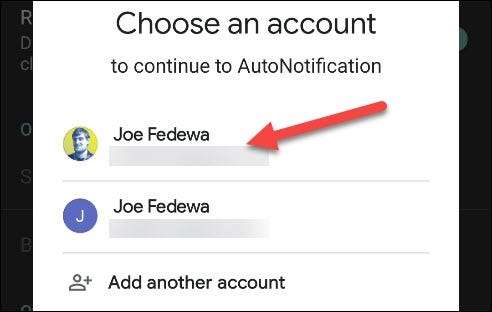
Tap “Allow” để cấp AutoNotification phép “Xem bạn Tin nhắn Email and Settings” và “Xem và Sửa Nhưng Không Xóa Email của bạn.” Đây là cách ứng dụng tái tạo thông báo Gmail của bạn.
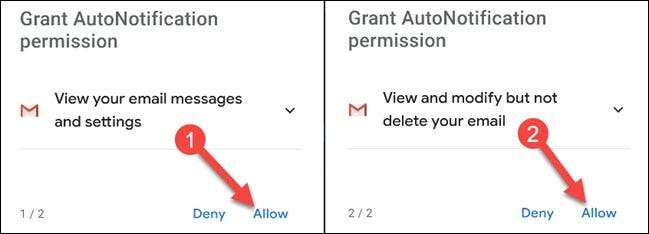
Tap “Allow” trong tin nhắn pop-up để xác nhận.
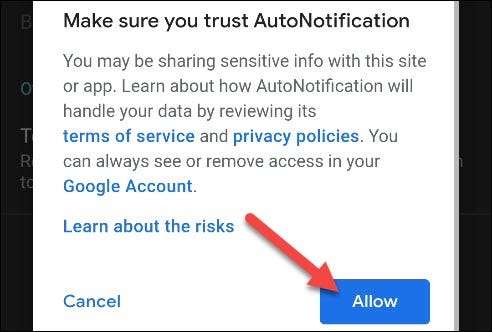
Sau đó bạn sẽ nhận được một số Security Alerts Google về AutoNotification có quyền truy cập vào Google của bạn tài khoản này là bình thường.
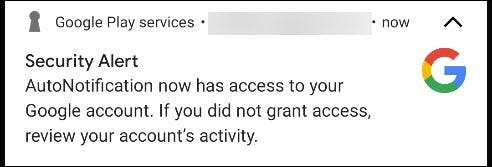
Các “đọc” tùy chọn bây giờ sẽ có mặt trong các thông báo Gmail của bạn! Bạn có thể dừng lại ở đây nếu bạn đang hài lòng.
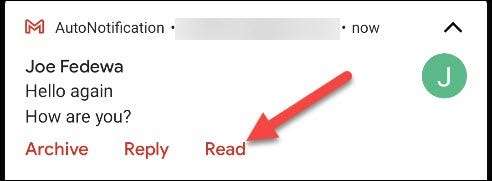
“Đọc” không phải là nút duy nhất bạn có thể thêm. Để xem thêm nhiều lựa chọn, quay trở lại phần “Gmail Buttons” trong ứng dụng AutoNotification, và sau đó gõ “Buttons”.
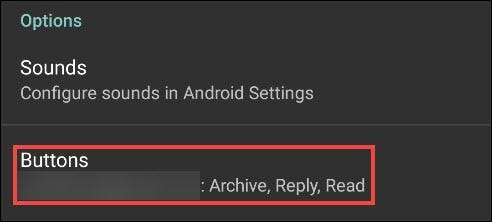
Chọn hộp kiểm bên cạnh bất kỳ tùy chọn mà bạn muốn thêm vào thông báo Gmail của bạn.

Với các tùy chọn mới, Hộp thư đến của bạn sẽ không bao giờ được ra khỏi tầm kiểm soát một lần nữa!







